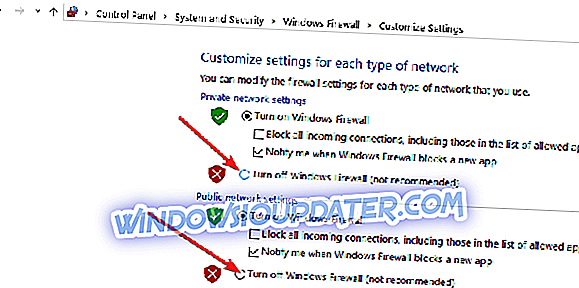Bạn có gặp bất kỳ sự cố nào với chương trình Teamviewer của mình sau khi bạn nâng cấp hệ điều hành của mình lên Windows 8.1 hoặc 10 không? Có một số trục trặc trong Windows 8.1 và Windows 10 mà bạn sẽ cần khắc phục để Tteamviewer của bạn hoạt động trở lại. Nhưng đừng lo lắng vì sau khi đọc và làm theo các hướng dẫn được liệt kê bên dưới, TeamViewer của bạn sẽ hoạt động trở lại.

Các sự cố phổ biến nhất trong Teamviewer trên Windows 8.1, Windows 10 có liên quan đến lỗi màn hình đen. Ví dụ: khi bạn đăng nhập vào PC hệ điều hành Windows khác và tất cả những gì bạn thấy là màn hình đen nhưng bạn có thể di chuyển chuột bình thường hoặc có lẽ bạn không thể kết nối với bất kỳ PC hoặc máy tính xách tay Windows nào được yêu cầu. Để hiểu chung về vấn đề và một số cách khắc phục chúng, hãy đọc hướng dẫn khắc phục sự cố có sẵn bên dưới.
Thật không may, đây không phải là vấn đề duy nhất ảnh hưởng đến phần mềm. Các vấn đề khác của Teamviewer bao gồm:
- Teamviewer đã ngừng hoạt động đột ngột
- Teamviewer sẽ không kết nối với máy tính khác
- Teamviewer sẽ không bắt đầu với Windows
- Ngoài ra còn có nhiều lỗi Teamviewer khác nhau như: Không có kết nối với đối tác, đạt đến giới hạn Phiên, v.v.
GIẢI QUYẾT: Các vấn đề của Teamviewer trên máy tính Windows
1. Cài đặt phiên bản Teamviewer mới nhất
Cách tốt nhất để kiểm tra Teamviewer của bạn là đảm bảo bạn có phiên bản tương thích với hệ thống Windows 8.1, 10 của mình. Nếu bạn không, thì sau khi nâng cấp lên Windows 8.1, 10, TeamViewer sẽ ngừng hoạt động.
Bạn có thể gỡ cài đặt phiên bản Teamviewer hiện tại và thử cài đặt phiên bản mới nhất. Nhưng trước khi thực hiện, hãy đảm bảo rằng phiên bản bạn cài đặt hoàn toàn tương thích với hệ điều hành Windows 8.1, 10 cho hệ thống 32 bit hoặc cho hệ thống 64 bit.
2. Tắt tường lửa Windows
- Di chuyển con trỏ chuột đến góc trên bên phải của màn hình.
- Nhấp chuột trái vào nút Tìm kiếm trên mạng mà bạn có trong thanh menu.
- Viết vào hộp tìm kiếm từ Tường lửa Tường lửa.
- Một biểu tượng Tường lửa Windows của Windows sẽ bật lên, bạn sẽ cần nhấp chuột trái vào nó.
- Trong cửa sổ Tường lửa Windows của Windows, nhấp chuột trái vào tính năng "Bật hoặc tắt Tường lửa Windows".
- Nhấp chuột trái vào Tắt Tắt tường lửa Windows
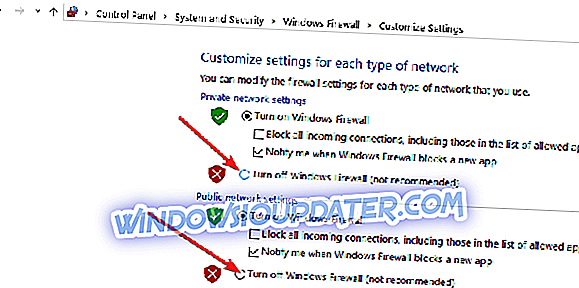
- Khởi động lại hệ thống Windows 8.1, 10 của bạn.
- Kiểm tra xem teamviewer của bạn vẫn có vấn đề kết nối.
- Nếu điều này không giải quyết được vấn đề, hãy quay lại Windows 8.1, 10 tường lửa bằng cách làm theo các bước ở trên và chọn bật Bật tường lửa Windows.
3. Bật Tìm thiết bị và nội dung (chỉ áp dụng cho Windows 8.1)
- Di chuyển con trỏ chuột sang bên phải màn hình.
- Trong menu hiển thị nhấp chuột trái hoặc nhấn vào Cài đặt Cài đặt.
- Nhấp chuột trái hoặc nhấn vào Thay đổi cài đặt PC Cài đặt PC.
- Nhấp chuột trái hoặc nhấn vào tính năng của Network Network.
- Trong menu, bạn sẽ nhận được nhấp chuột trái vào tiếp theo trên Kết nối.
- Từ danh sách kết nối, chọn kết nối mạng bạn có.
- Nhấp chuột trái hoặc nhấn để bật thiết bị Tìm kiếm và nội dung.
- Đóng cửa sổ bạn đã mở
- Khởi động lại thiết bị Windows 8.1, 10 và dùng thử Teamviewer của bạn ngay bây giờ.
4. Sửa TeamViewer trên Windows 10
Nếu sự cố vẫn còn và nó ảnh hưởng đến hệ thống Windows 10 của bạn, chúng tôi đã có một loạt giải pháp bổ sung mà bạn có thể thử. Kiểm tra hướng dẫn xử lý sự cố này để biết thêm thông tin. Đừng quên chạy quét toàn bộ hệ thống vì phần mềm độc hại cũng có thể ngăn bạn mở các ứng dụng và chương trình nhất định. Hãy nhớ rằng phần mềm chống vi-rút của bạn đôi khi có thể chặn Teamviewer.
Vì vậy, hãy làm theo các đề xuất được liệt kê ở trên để khắc phục các sự cố Teamviewer của bạn trên Windows 8.1, 10 hoặc Windows 7. Ngoài ra, nếu bạn có bất kỳ câu hỏi nào liên quan đến bài viết này, hãy sử dụng phần bình luận bên dưới để cho chúng tôi biết.
Lưu ý của biên tập viên: Bài đăng này ban đầu được xuất bản vào tháng 10 năm 2014 và kể từ đó đã được cập nhật về độ mới và độ chính xác.